SlidoとGoogleのツールの掛け合わせで手軽にインタラクティブなミーティングや研修会
今回はSlidoというイベントやプレゼンテーションなどの場でインタラクティブな参加体験を実現するためのオンラインプラットフォームについて紹介します。これとGoogleのツールの相性が非常に良く、ミーティングや研修会で有効活用できると感じています。
今学校現場では夏休みということで、たくさんの研修があると思います。Slidoはとても便利でスマホ一つあれば手軽に利用できるので、特に研修会を企画する立場の方には利用してみてほしいです。私もこのアプリケーションについて知ったのはつい先日のことでしたが、早速使ってみて、その有効性に感動しました。
今回はGoogleのツールとの掛け合わせでSlidoを使いやすく、発展的に活用する方法について説明します。私自身、まだこのツールはビギナーで勉強中ですので、もし内容を読まれて改善点などより良い利用方法がありましたら教えていただきたいです。
Slidoの主な機能
1. Q&Aセッション:オーディエンスは、プレゼンテーション中に質問を投稿することができます。他の参加者がその質問に投票して人気のある質問を上位に表示することができます。
2. 投票・アンケート:プレゼンテーション中にオーディエンスに対して投票やアンケートを行うことができます。リアルタイムで結果が表示されるため、参加者とプレゼンターの両方がデータや意見を迅速に共有できます。
3. フィードバック:イベントやプレゼンテーションの参加者は、Slidoを使用してプレゼンテーションの内容やイベント全体に対するフィードバックを提供することができます。
4. クイズやゲーム:Slidoを使って参加者との間でクイズやゲームを楽しむことも可能です。これによって、参加者にとってアクティブで楽しい研修になる可能性が高まります。
以上のような機能を持っているSlidoは、ウェブブラウザやスマートフォンアプリを通じて手軽に利用できるため、オフライン・オンラインを問わず、さまざまなイベントで活用されているそうです。
Google MeetやZoomとの使い分け
SlidoはGoogle MeetやZoomと違い、ビデオ通話としてのツールではなく、主催者と参加者のインタラクティブなやり取りに特化しています。MeetやZoomはビデオ通話ゆえにスマートフォンでチャットを使いにくかったり、通信に負担がかかったりすることがありますが、Slidoはシステムがシンプルなので動きが非常に軽いです。
Slidoが特に強さを発揮するのはオフラインでのミーティングや研修だと私は感じています。これまで研修では発表者が話を終えてから質疑・応答があり、意欲的でガッツのある人が積極的に質問をしていましたが、 Slidoを活用すれば質問や気づきをすぐに入力することができ、わざわざ挙手をして「失礼します。〜市立〜中学校の〜です。本日は大変〜で学ばせていただきありがとうございました。〜先生に質問があります。〇〇✖️✖️」といった長い定形分付きの質問をする必要がなくなります。質問があがりやすくなれば自然とアクティブな質疑応答の時間にもなることでしょう。
質問に対してリンク付きのコメントで返信できるのも魅力的です。こういう機能はMeetやZoomにもありますが、オフラインのミーティングや研修でこれを行うことで、より活発なアイディアの共有が可能になります。
Slidoの利用しやすさと発展的な利用
SlidoのリンクをGoogleクラスルームのストリームやGoogleカレンダー、Gmailなどに貼り付けて他者と共有すれば手軽に参加者に利用してもらうことが可能です。Google ChromeはQRコードの生成も手軽にできるので、Slidoに飛べるQRコードを研修会の資料に貼り付けておけば簡単に利用が可能になります。
Slidoのオープンテキストは感想文の入力と共有の面で非常に強力なツールです。同様のことはGoogleフォームでもできますが、感想文の入力の際にわざわざ別のQRコードを読み取ったり、コマンドを立ち上げたりする面倒がSlidoにはありません。全てこのツールから入力ができます。
感想文や気づき、質問などは主催者が集めて終わりではなく、それらを共有したり、フィードバックしたりすることでより意義のあるものになります。Slidoはこの点においても使いやすく、入力されたテキストをそのままコピーしてGoogleドキュメントなどに貼り付けし、参加者と共有できるようにしておくと、研修後も充実した学びが実現できます。下の例ではGoogleドキュメントで作成した研修会のお知らせの書類に研修後追加する形で貼り付けしています。





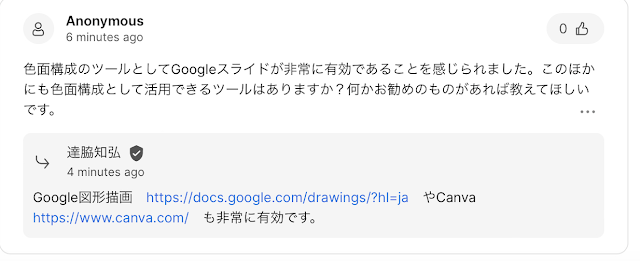








コメント
コメントを投稿